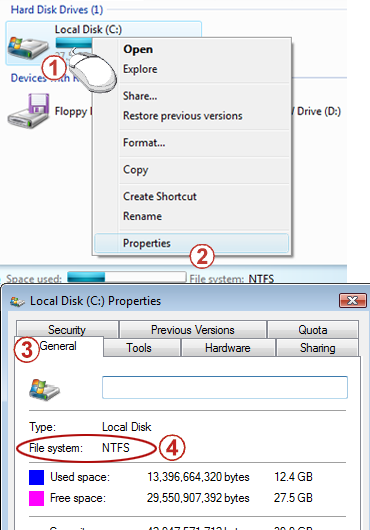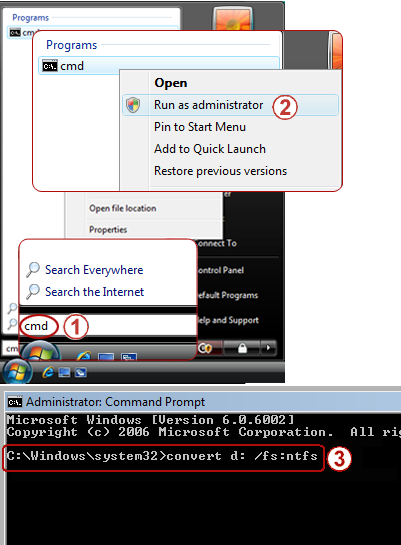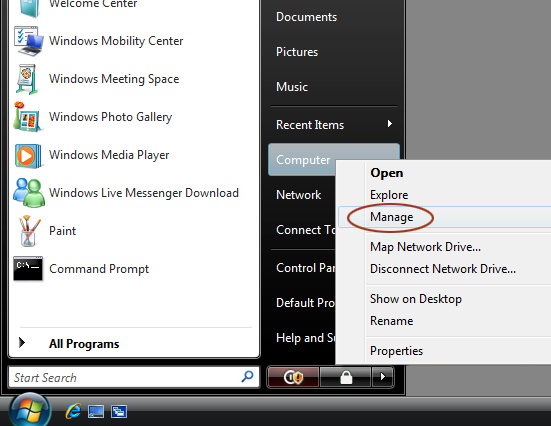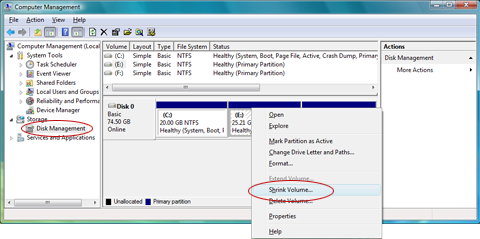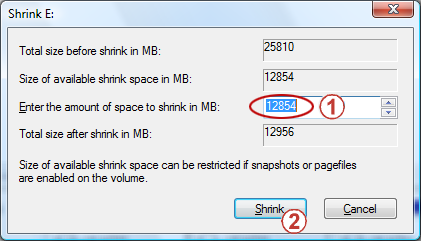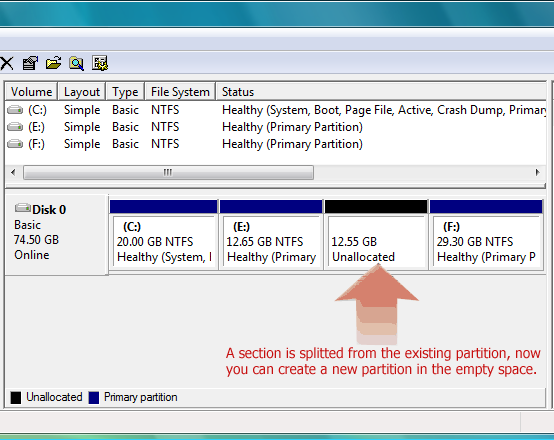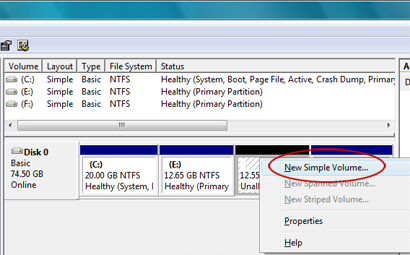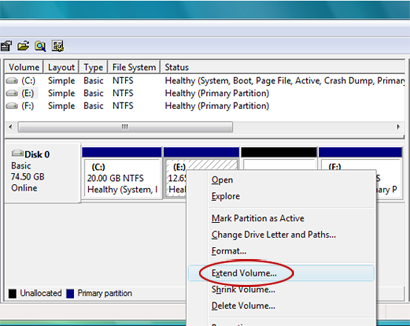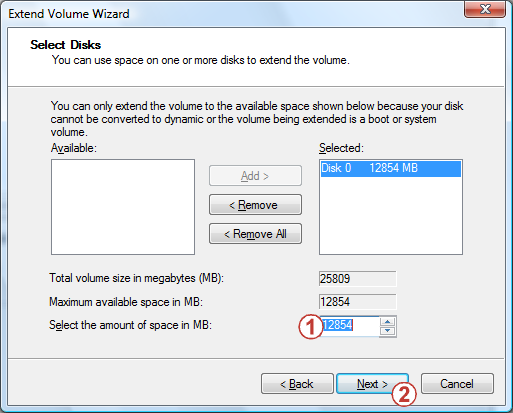Нам надійшло виклик: систему інстальовано на моєму комп'ютері. Але є тільки один розділ. Я не хочу повторно інсталювати систему, щоб повторно розділити розділи. Чи можна створити інший розділ? Це може бути проблема, яка може виникати з багатьма користувачами. Загалом деякі програми сторонніх виробників можуть надавати такі функції. Однак у Windows Vista або Windows 7 можна внести певні ступені коригування для поточних розмірів розділів.Поглянемо на інструкції:

ПідготовчийВимагання цієї операції полягає в тому, що файлова система має бути NTFS. Файлова система FAT32 не працює.Клацніть правою кнопкою миші диск -> -> на вкладці Загальні –> Файлова система з'явить файлову систему.
-
Start -> In Start Search, type cmd, -> and right cmd in the result list at the result list at the top - >Click Run as administrator.
-
Введіть наведену нижче команду та натисніть клавішу Enter, щоб запустити її (x відповідає букві диска, і її слід замінити на конкретну букву диска).
Convert x: /fs:ntfs
-
Зачекайте кілька хвилин і не закривайте вікно, доки не з'явиться повідомлення з підтвердженням.

Почати операцію
Вирізання частини поточного розділу як нового
-
Почніть -> клацніть правою кнопкою миші піктограму Комп'ютер > керування.
-
Знайдіть розділ Керування дискамив розділі Сховище ліворуч і клацніть елемент Керування дисками.
-
Клацніть правою кнопкою миші розділ, який потрібно вирізати, і виберіть Зменшити гучність.
-
Настройте розмір праворуч від введіть інтервал, який потрібно зменшити. Значення – це максимальне значення, дозволене за замовчуванням, а потім натисніть кнопку Стиснути. (Незалежно від обсягу вільного місця, доступний простір не буде більше половини розміру поточного розділу).
-
Ви побачите частину простору, що з'явилось. Потім можна створити новий розділ у цьому просторі.
-
Клацніть правою кнопкою миші пробіл ,а > Новий простий том.
Додавання незахистаного простору до поточного розділу
Ось ще одна порада. Якщо після букви диска в диспетчері дисків вільний простір не позначено, це місце можна об'єднати з цією буквою диска:
-
Клацніть правою кнопкою миші розділ, який потрібно розширити (після нього має бути непризначутний пробіл) і натиснути кнопку Збільшити гучність.
-
Потім настройте розмір для параметра Виберіть обсяг простору. Значення – це максимальне значення, дозволене за замовчуванням.
Що робити, якщо виникають інші проблеми під час використання?
Розслабтеся, у нас є спеціальний допис, спеціально створений для цієї статті на форумі спільноти Microsoft,у oder for convenient discussion. Якщо у вас є які-небудь проблеми, ви можете відповісти в дописі.Якщо це не допомогло вирішити проблему, перегляньте форум, щоб вирішити цю проблему.
Ми з нетерпінням чекаємо на ваші відгуки та пропозиції!

Якщо ви вже користувалися службою підтримки Microsoft і довідкою, якщо це зручно, можливо, ви можете витратити кілька секунд, щоб оцінювати цю статтю в таблиці відгуків унизу цієї веб-сторінки, щоб покращити роботу. Якщо у вас є гарні пропозиції або думки, ви також можете заповнити їх "додаткові коментарі". (Щоб вирішити проблеми раніше, технічні проблеми можна підняти на дописи спільноти Microsoft Community для обговорення).